wps文檔固定圖片的教程
時間:2024-03-21 09:15:45作者:極光下載站人氣:533
相信大部分用戶都會選擇在wps軟件中來解決多個文件的編輯問題,因為wps軟件為用戶提供了文檔、表格以及演示文稿等不同類型文件的編輯權利,為用戶帶來了許多的便利和好處,所以wps軟件深受用戶的喜愛,當用戶在wps軟件中編輯文檔文件時,會在頁面上插入圖片來進行裝飾,可是有用戶想把圖片固定起來,卻不知道怎么來操作實現,其實這個問題是很好解決的,用戶插入圖片后點擊右側工具欄的布局選項,接著彈出布局面板,用戶選擇其中的固定在頁面上選項即可解決問題,那么接下來就讓小編來向大家分享一下wps文檔固定圖片的方法教程吧,希望用戶在看了小編的教程后,能夠從中獲取到有用的經驗。
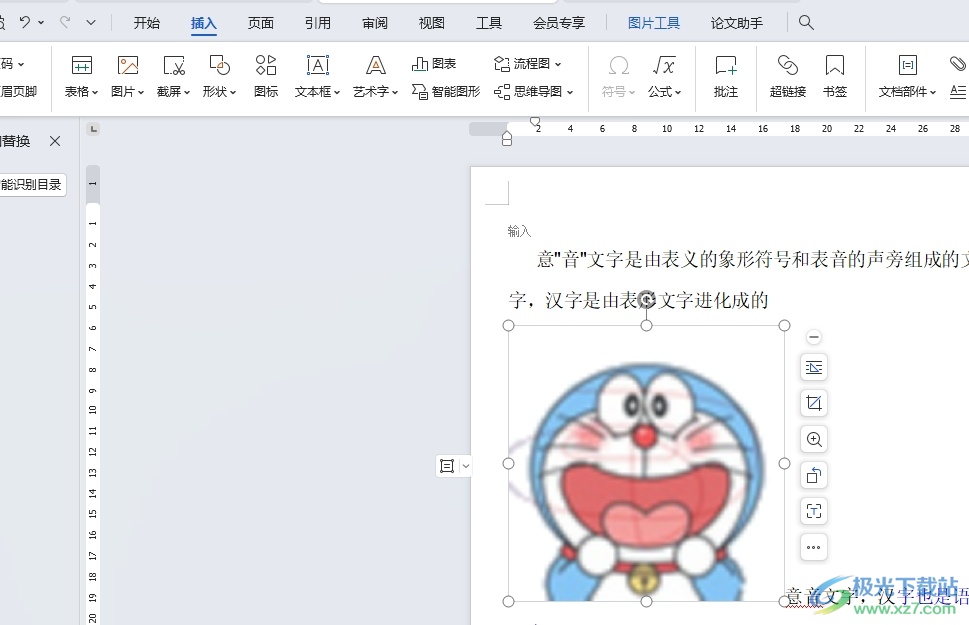
方法步驟
1.用戶在電腦上打開wps軟件,并來到文檔文件的編輯頁面上選中圖片
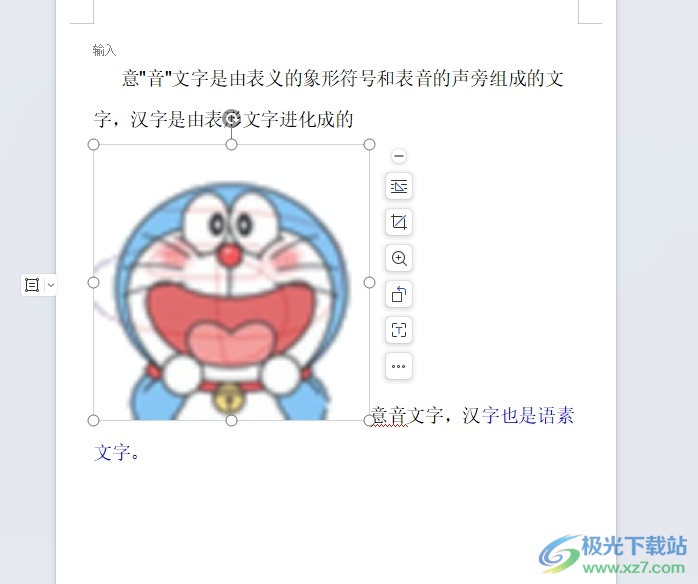
2.選中圖片后,用戶會在頁面右側看到顯示出來的工具欄,用戶選擇其中的布局選項
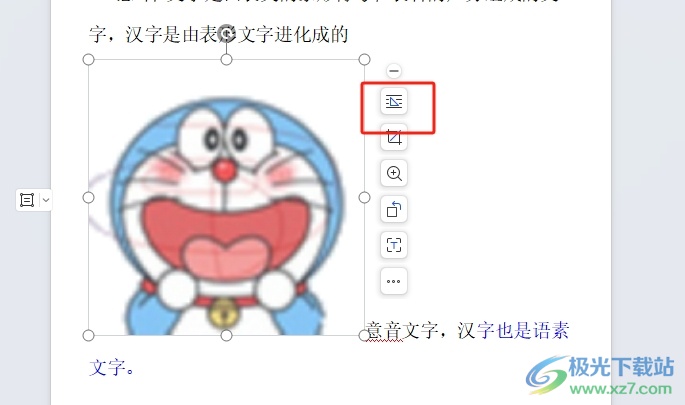
3.在彈出來的布局面板中,用戶在文字環繞板塊中設置后需要的環繞方式

4.接著在下方顯示出來的功能板塊中,勾選固定在頁面上選項即可解決問題

5.完成上述操作后,用戶就會發現頁面上的圖片被成功固定起來
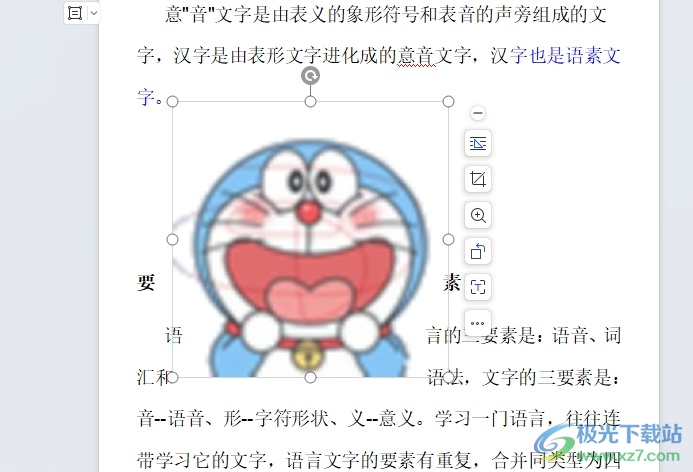
以上就是小編對用戶提出問題整理出來的方法步驟,用戶從中知道了大致的操作過程為點擊布局-設置文字環繞方式-勾選固定在頁面上這幾步,方法簡單易懂,因此感興趣的用戶可以跟著小編的教程操作起來,用戶只需簡單操作幾個步驟即可完成設置。

大小:240.07 MB版本:v12.1.0.18608環境:WinAll, WinXP, Win7, Win10
- 進入下載
相關推薦
相關下載
熱門閱覽
- 1百度網盤分享密碼暴力破解方法,怎么破解百度網盤加密鏈接
- 2keyshot6破解安裝步驟-keyshot6破解安裝教程
- 3apktool手機版使用教程-apktool使用方法
- 4mac版steam怎么設置中文 steam mac版設置中文教程
- 5抖音推薦怎么設置頁面?抖音推薦界面重新設置教程
- 6電腦怎么開啟VT 如何開啟VT的詳細教程!
- 7掌上英雄聯盟怎么注銷賬號?掌上英雄聯盟怎么退出登錄
- 8rar文件怎么打開?如何打開rar格式文件
- 9掌上wegame怎么查別人戰績?掌上wegame怎么看別人英雄聯盟戰績
- 10qq郵箱格式怎么寫?qq郵箱格式是什么樣的以及注冊英文郵箱的方法
- 11怎么安裝會聲會影x7?會聲會影x7安裝教程
- 12Word文檔中輕松實現兩行對齊?word文檔兩行文字怎么對齊?
網友評論